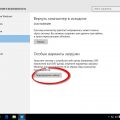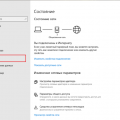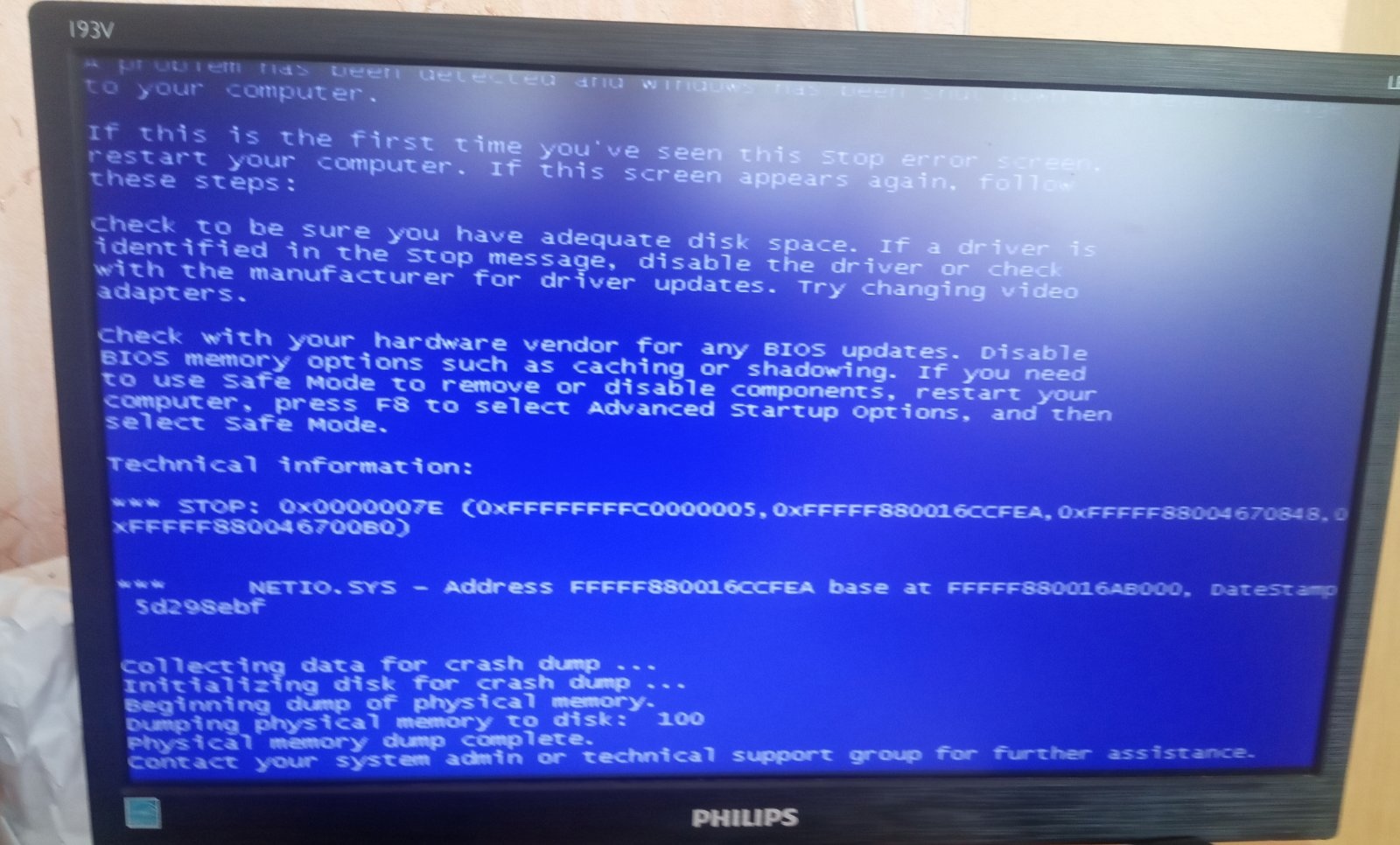
Современные операционные системы представляют собой сложные и интерактивные среды, обеспечивающие работу и взаимодействие между различными программами и устройствами. Однако, несмотря на передовую разработку и постоянное обновление, время от времени пользователи сталкиваются с разнообразными сбоями и ошибками, которые могут привести к неприятным последствиям.
Одной из таких проблем является появление синего экрана, который иногда называют «голубым экраном смерти». Эта неожиданная и малоприятная ситуация связана с ошибками в работе операционной системы, которая не может продолжить свою нормальную работу и вынуждена прерывать выполнение всех процессов.
Среди множества возможных причин появления синего экрана, одной из самых распространенных является проблема с драйвером Netio sys. Драйверы – это специальные программы, отвечающие за взаимодействие между аппаратной частью устройства и операционной системой. Netio sys является компонентом Windows, ответственным за обработку сетевых коммуникаций, однако в случае некорректного функционирования он может стать источником серьезных ошибок системы.
Что делать при появлении синего экрана Windows 10?
Одной из распространенных причин синего экрана является ошибка, связанная с компонентами операционной системы Windows 10, которая называется «Netio.sys». Эта ошибка может привести к аварийному завершению работы компьютера и потере незафиксированных данных.
Для решения проблемы с синим экраном, вызванным ошибкой «Netio.sys», мы предлагаем несколько методов, которые могут помочь вам устранить данную проблему:
- Обновление драйверов сетевых устройств. Иногда устаревшие или несовместимые драйверы могут вызывать появление ошибок «Netio.sys». Проверьте наличие обновлений для драйверов сетевых устройств и установите их, если они доступны.
- Проверка системы на вирусы. Вредоносное программное обеспечение также может стать причиной ошибок «Netio.sys». Прогоните антивирусное сканирование системы, чтобы убедиться в отсутствии вирусов и другого вредоносного ПО.
- Отключение программ сторонних производителей. Возможно, некоторые программы сторонних производителей могут вмешиваться в работу операционной системы и вызывать ошибки «Netio.sys». Попробуйте временно отключить такие программы и проверить, исчезнет ли проблема.
- Выполнение проверки целостности системных файлов. Поврежденные системные файлы также могут привести к появлению синего экрана с ошибкой «Netio.sys». Выполните проверку целостности системных файлов с помощью команды «sfc /scannow» в командной строке системы.
- Обновление операционной системы. Возможно, проблема с ошибкой «Netio.sys» уже исправлена в более новых версиях операционной системы Windows 10. Убедитесь, что у вас установлена последняя версия операционной системы и выполните все доступные обновления.
Использование вышеуказанных методов может помочь вам устранить проблему с синим экраном, вызванным ошибкой «Netio.sys». Однако, если проблема сохраняется, рекомендуется обратиться к специалисту или в службу поддержки операционной системы для более подробной диагностики и решения проблемы.
Решение проблемы сильных ошибок в операционной системе
В данном разделе мы представим вам решение для одной из распространенных проблем, которая может возникнуть при использовании операционной системы на компьютере. Эта проблема вызывает серьезные ошибки и влияет на стабильность и производительность работы системы. Мы познакомимся с возможными решениями и давать советы по устранению данной ошибки.
1. Изоляция проблемы
- Проверьте, возникает ли ошибка в других приложениях или сценариях использования.
- Проверьте, возникают ли ошибки только на конкретном компьютере или на нескольких системах.
- Узнайте, есть ли общая закономерность в сбоях, таких как запуск определенных программ или выполнение определенных задач.
2. Обновление драйверов и программного обеспечения
- Убедитесь, что все драйверы на вашем компьютере обновлены до последней доступной версии.
- Обновите все установленные программы, так как старые версии могут вызывать конфликты и ошибки.
- Установите все обновления для операционной системы, чтобы исправить известные ошибки и уязвимости.
3. Устранение конфликтов программного обеспечения
- Отключите или удалите программы, которые могут вызывать конфликты с операционной системой или другими приложениями.
- Выполните чистую загрузку системы, чтобы определить, какие программы вызывают ошибки.
- Изолируйте проблемные программы и установите их отдельно, чтобы исключить их влияние на другие приложения.
Следуя указанным выше рекомендациям, вы сможете устранить проблемы сильных ошибок на любой операционной системе и восстановить нормальную работу компьютера. Обратите внимание, что в некоторых случаях может потребоваться консультация со специалистом или обращение в службу поддержки.
Описание Netio sys
1. Роль Netio sys
Netio sys представляет собой компонент, обеспечивающий и поддерживающий связь между различными устройствами и сетевыми службами операционной системы Windows 10. Он отвечает за передачу данных между устройствами, обеспечивая надежное и эффективное функционирование сетевых соединений.
2. Работа Netio sys
Netio sys осуществляет управление сетевыми соединениями, обрабатывает и передает данные в правильном формате, а также обеспечивает безопасность при передаче информации. Он действует как посредник между сетевыми устройствами и операционной системой Windows 10, что позволяет пользователям взаимодействовать с различными сетевыми приложениями и службами.
Netio sys обладает возможностями оптимизации сетевого трафика, управления пропускной способностью и контроля над подключениями. Он также обеспечивает поддержку протоколов передачи данных, таких как TCP/IP, UDP и других, что позволяет устройствам эффективно обмениваться информацией в сети.
3. Значимость Netio sys
Netio sys играет важную роль в обеспечении стабильной и надежной работы сетевой функциональности на операционных системах Windows 10. Без этого компонента многие сетевые возможности и возможности взаимодействия с другими устройствами были бы недоступными для пользователей.
Использование Netio sys позволяет операционной системе Windows 10 быть готовой к любым сетевым задачам и обеспечивает пользователей высоким уровнем производительности и безопасности при работе в сети.
Почему возникает синий экран?
Системные ошибки и их последствия
Возникновение синего экрана может быть вызвано различными причинами, такими как ошибки в драйверах, проблемы с программным обеспечением или неправильная работа аппаратных компонентов. В результате возникают системные ошибки, которые приводят к сбою работы операционной системы и приводят к появлению синего экрана.
Ошибки и сбои в операционной системе
- Программные ошибки: неправильная работа приложений, несовместимость программ, отсутствие необходимых файлов и зависимостей.
- Драйверы устройств: устаревшие, поврежденные или несовместимые драйверы могут вызывать нарушение работы системы.
- Проблемы с аппаратными компонентами: неисправности или неправильная работа процессора, оперативной памяти, жесткого диска
При появлении синего экрана необходимо выявить источник проблемы и решить ее, чтобы вернуть компьютер в нормальное состояние работы. Это может потребовать анализа системных файлов, обновления драйверов, исправления ошибок программного обеспечения или диагностики аппаратных компонентов.
Как сохранить стабильность работы операционной системы?
В этом разделе мы рассмотрим полезные стратегии и рекомендации, которые помогут вам избежать сбоев и повысить общую стабильность работы операционной системы.
1. Заботьтесь о регулярном обновлении программного обеспечения
Обновление программного обеспечения играет ключевую роль в обеспечении безопасности и стабильности операционной системы. Постоянно следите за новыми релизами операционной системы и приложений, устанавливайте обновления сразу после их выпуска.
2. Проводите регулярную проверку на вирусы и вредоносное ПО
Последствия заражения вирусами и вредоносным ПО могут привести к серьезным сбоям системы. Регулярно запускайте антивирусное ПО и сканеры для обнаружения и удаления потенциальных угроз.
3. Оптимизируйте загрузку системы и управляйте ресурсами
Необходимо учесть, что избыточные запущенные процессы и нагрузка на ресурсы системы могут вызвать сбои. Оптимизируйте запуск приложений и служб, удаляйте ненужные программы, исключайте загрузку автоматических приложений при старте системы.
4. Регулярно резервируйте важные файлы и данные
Создание резервных копий важных файлов и данных является надежным способом предотвращения потери информации в случае сбоя системы. Используйте внешние накопители или облачные сервисы для сохранения резервных копий.
Следуя этим простым рекомендациям, вы сможете существенно повысить стабильность и безопасность операционной системы, предотвратить сбои и обеспечить бесперебойную работу вашего компьютера.
Проблема с появлением неожиданного сигнала на экране в ОС Windows 10
Возможные причины появления синего экрана
- Неправильно установленные или несовместимые драйверы для некоторых компонентов компьютера могут привести к появлению синего экрана;
- Программное обеспечение, работающее на компьютере, может содержать ошибки, вызывающие сбои, в результате чего возникает синий экран;
- Неисправности в аппаратной части компьютера, такие как повреждение оперативной памяти или неисправность жесткого диска, также могут быть причиной этой проблемы.
Как решить проблему с появлением синего экрана
- Обновите драйверы для всех установленных компонентов компьютера, используя официальные и надежные источники;
- Периодически обновляйте операционную систему до последней версии, чтобы использовать последние исправления ошибок и улучшения;
- Запустите проверку системы на наличие ошибок и исправьте их с помощью встроенных инструментов ОС;
- Проверьте состояние аппаратной части компьютера, особенно оперативной памяти и жесткого диска, и, если обнаружите проблемы, замените неисправные компоненты;
- Установите надежное антивирусное программное обеспечение и регулярно проводите сканирование системы, чтобы обнаружить и устранить вредоносные программы.
Появление синего экрана в операционной системе Windows 10 может быть вызвано различными причинами, от программных ошибок до проблем с аппаратной частью компьютера. Однако, следуя указанным рекомендациям по устранению проблемы, пользователь может повысить стабильность работы своего компьютера и избежать возможных сбоев и неудобств.
Что делать, если столкнулись с непредвиденной ошибкой на экране?
В данном разделе рассмотрим варианты действий, которые можно предпринять при возникновении неожиданного сбоя системы, который может проявиться некорректной работой компьютера и нестандартными сообщениями об ошибке. В этой статье вы найдете советы и рекомендации для различных ситуаций, когда необходимо незамедлительно реагировать.
Обратите внимание на подробности: первоначально важно проанализировать сообщения или символы, которые появляются на экране, чтобы понять, что именно вызвало сбой системы. Просто наблюдая за деталями, иногда можно выявить причину проблемы и предпринять первые шаги для ее устранения.
Перезагрузите систему: часто, когда возникают системные сбои, полезным решением может быть простое перезапуск компьютера. Это позволяет очистить оперативную память и избавиться от временных проблем, которые могут вызывать ошибки. Попробуйте перезагрузить компьютер и посмотрите, повторяется ли ошибка.
Проверьте последние изменения и установки: если синий экран появляется после недавнего обновления или новой установки программного обеспечения, возможно, ошибка связана с этими изменениями. Попробуйте откатить или удалить последние изменения, чтобы устранить сбой и возможно восстановить нормальную работу системы.
Проведите антивирусную проверку: некоторые сбои могут быть связаны с вредоносным программным обеспечением. Проверьте свою систему на наличие вирусов и вредоносных программ, используя антивирусное ПО. Если обнаружена угроза, удалите ее и перезапустите компьютер.
Свяжитесь с технической поддержкой: если ни одно из предыдущих действий не помогло устранить ошибку, рекомендуется обратиться к специалистам по технической поддержке. Они смогут провести детальный анализ состояния системы и предложить наиболее эффективное решение для устранения проблемы.
В завершение: встреча со сбоем системы может быть неприятным и неожиданным событием, но важно сохранять спокойствие и предпринимать действия для решения проблемы. Используйте предложенные в этой статье рекомендации и помните, что иногда профессиональная помощь является самым эффективным значением при решении сложных сбоев системы.
Возможные проблемы в ходе использования операционной системы
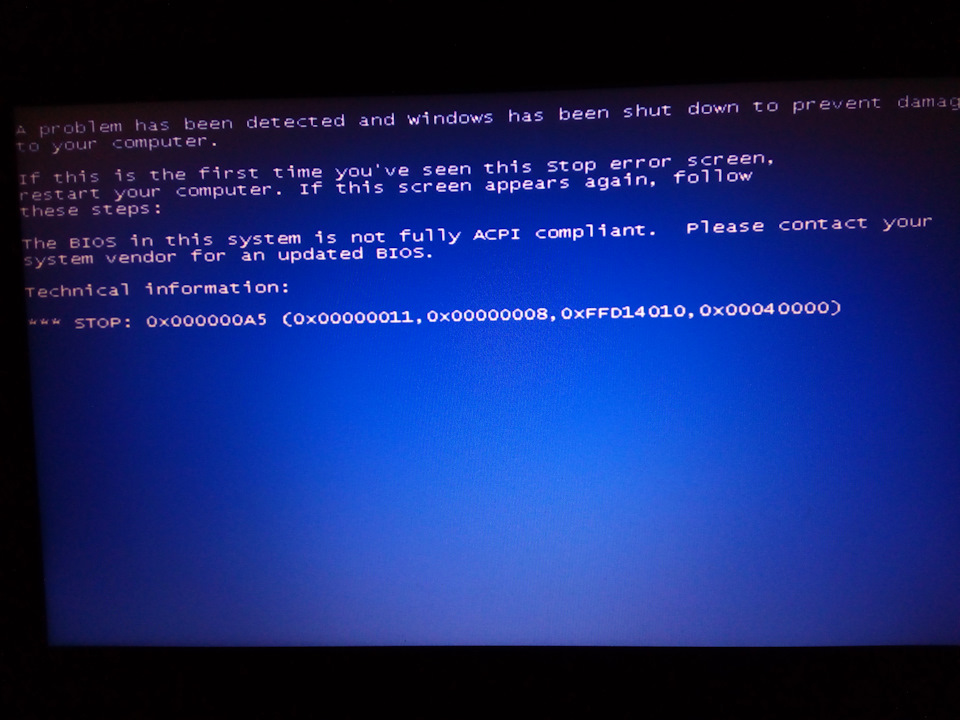
1. «Столкновение с неизвестной ошибкой»
Одной из возможных проблем, которая может возникнуть во время работы с операционной системой Windows 10, является появление сообщения о неизвестной ошибке, которая может привести к сбою системы. Эта ошибка может проявиться через сброс компьютера, неправильное выполнение команд или даже полное зависание операционной системы. Для решения этой проблемы необходимо провести диагностику системы, обновить драйверы и проверить целостность файлов системы.
2. «Проблемы с подключением к сети»
Другой распространенной проблемой, с которой пользователи Windows 10 могут столкнуться, являются проблемы с подключением к интернету. Это может происходить из-за несовместимости сетевых драйверов, настроек безопасности или проблем с маршрутизатором. В таких случаях рекомендуется проверить настройки сети, перезагрузить маршрутизатор и обновить драйверы сетевых устройств.
Несмотря на возможные проблемы и ошибки, которые могут возникнуть при использовании операционной системы Windows 10, существует множество методов и инструментов, которые позволяют решать эти проблемы и обеспечивать стабильную и безопасную работу системы.